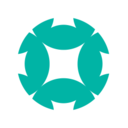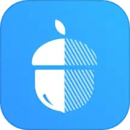路由器ip设置方法:
(1)、在浏览器中输入:192.168.1.1,并按下键盘上的回车按键(Enter),如图:

(2)、在弹出的登录对话框中输入用户名:admin,密码:admin——>点击“确定”
注意问题:TP-Link路由器的默认用户名、默认密码都是:admin;如果用户已经修改了默认的用户名、密码,则需要输入修改后的用户名、密码进行登录。
PS:目前新版本的TP-Link路由器,需要在,然后按下键盘上的回车按键(Enter)

在弹出的登录界面中,输入用户之前设置的管理员密码,点击“确定”
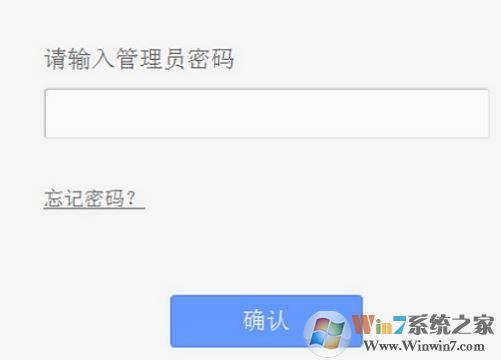
注意问题:
(1)、新版本的TP-Link路由器使用tplogin.cn作为设置网址,可以在你的路由器底部标签上查看到的。
(2)、新版本的TP-Link路由器没有默认的管理员密码的,第一次配置路由器的时候,系统会提示用户设置一个管理员密码;之后登录的时候,需要输入用户自己设置的管理员密码。
2、修改路由器IP地址:点击“网络参数”——>“LAN口设置”——>修改右侧的“IP地址”即可,然后点击“保存”。
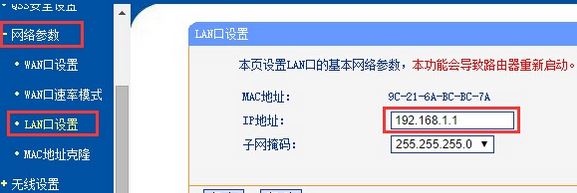
注意问题:
“IP地址”修改为多少?这个需要根据用户的网络环境来决定,本文没有办法具体说明;因此,当用户想要修改无线路由器的IP地址时,一定要先弄清楚到底要把路由器IP地址修改为多少。
通过上述介绍相信大家都已经掌握了如何修改路由器IP地址的操作方法,唯一不同的便是不同品路由器登录地址不同,详细可以通过路由器底部的标签进行查看!
通过上述介绍相信大家都已经掌握了如何修改路由器IP地址的操作方法,唯一不同的便是不同品路由器登录地址不同,详细可以通过路由器底部的标签进行查看!